一、设置三线表
1.【插入】表格,并填入内容,选中表格【布局】➡【居中】
2.选择【表样式】➡点击表格样式框的小箭头,选择【新建表样式】
3.如下图进行操作
4.设置好后确定,我的表格样式名称时样式3,回到文本选中表格,【表设计】➡点击样式3
成功!
二、表头分层辅助线的制作
有的论文表格需要辅助线如下图,制作流程往下走
(这块看着每条线都一样粗是因为我文档缩放级别小了,ctrl+鼠标滚轮往上把文档放大就能看出来粗细了)
1.选择好表格行列数后,选择刚才的三线表样式。
2.选中前两行,单机鼠标右键,选择【边框和底纹】
先点击宽度0.75磅,再点击下边框线
3.将需要合并的单元格进行合并,并且在每个分段处像右插入一列
4.将新插入的列宽度设置为0.1
鼠标右键➡【表格属性】➡【列】➡【0.1】,填写表内内容
5.点击小标题的单元格,菜单栏选择【表设计】➡点击【边框】,选择【下边框】➡【0.75磅】
6.如果希望线连在一起把插入的列删除即可
成功!!